|
V1版を所有している人は、最初にファームウェアとSIGMA Photo Proのアップグレードが必要です。さっそくSIGMA社サイトからダウンロードしましょう。
ファームウェアバージョンアップ効果はいろいろありました。
まず、色の調整がされたこと。液晶がきれいになったこと。特に青色が少々きつく感じていた部分が、解消されました。(空はきれいだったのですが、青いビニールシートを撮ると強烈に主張してました(^_^;))
なぜ、こんなことを書くかといいますと、私の場合、IEEE1394接続用ドライバーまで削除されるということがあったからです。それ以外は特に問題ありませんでした。SIGMAサイトに、インストールの詳しい手順がありますので、基本はそちらをご覧ください。
SIGMA Photo Pro2.0ではドライバーはCD-ROMからではなく、ソフトウェアをインストールした場所にインストールされています。2.0ではインストール時の画面内に、その旨書かれていますので、良くお読みください。
|
1)最初に、SIGMA Photo Proをアンインストールします。
|
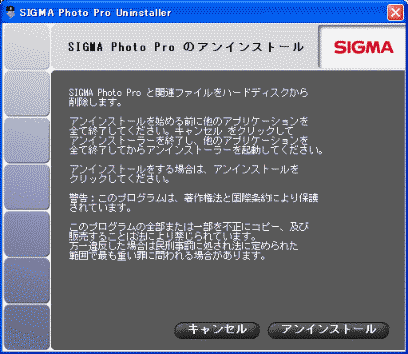
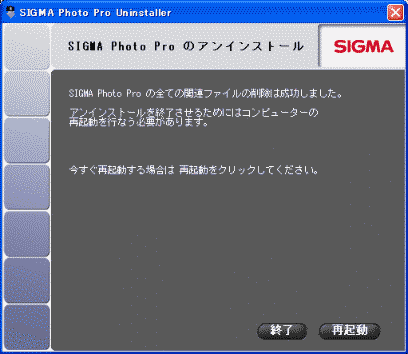
3)SIGMA
Photo Proの新バージョンをインストールします。
終了後、引き続き、ドライバーのインストールが始まります。 |
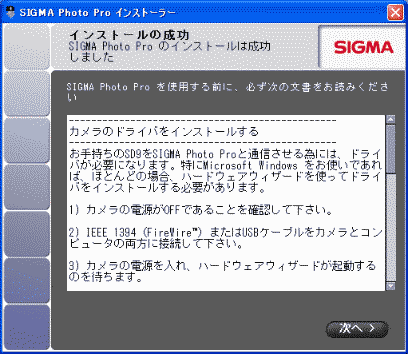
|
4)IEEE1394を接続すると、ドライバーがないため下記画面が出現します。
これは、先のアンインストールで消えたと想定されます。
エキスプローラで、検索してもファイル「F13942k.sys」がなくなっています。
|
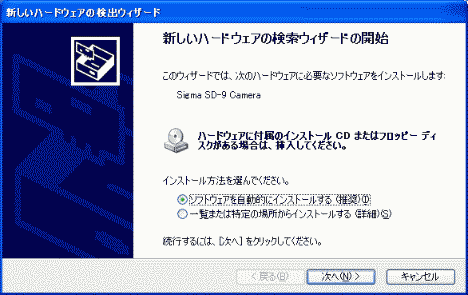
|
4)直接場所を指定しても存在しません。
ファイル「F13942k.sys」がないので当然でしょう。
|
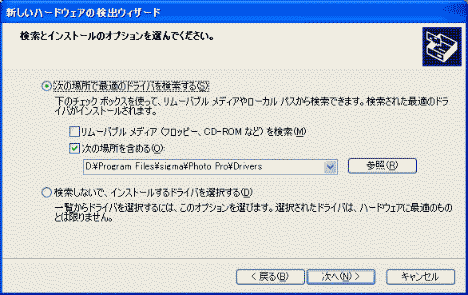
|
5)ドライバーがないエラーが出現します。
仕方がないので、V1のCD-ROMを入れます。
ドライバーを読み込ませて、無事終了です。
2度、場所を聞いてくるので、CD-ROMドライブを
2回指定する必要があります。
|
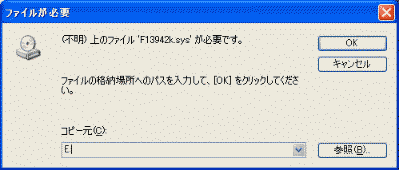
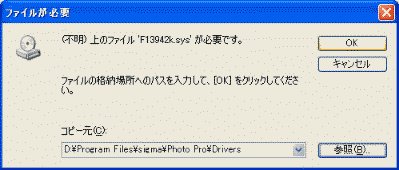
SIGMA Photo Proのインストールが終わったら、終わったらカメラ情報で「ヘルプ」−「SIGMA
Photo Proについて」で、バージョンを確認しておきましょう。
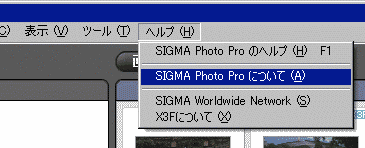
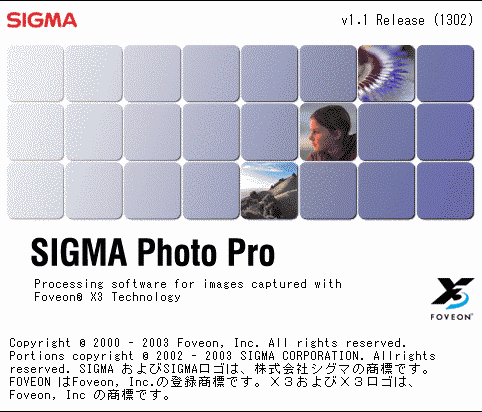
さらに、カメラのファームウェアバージョンアップ後は、カメラのメニューからカメラ情報を選択し、「右」−「下」を押してバージョンを確認しておきましょう。
|

![]()